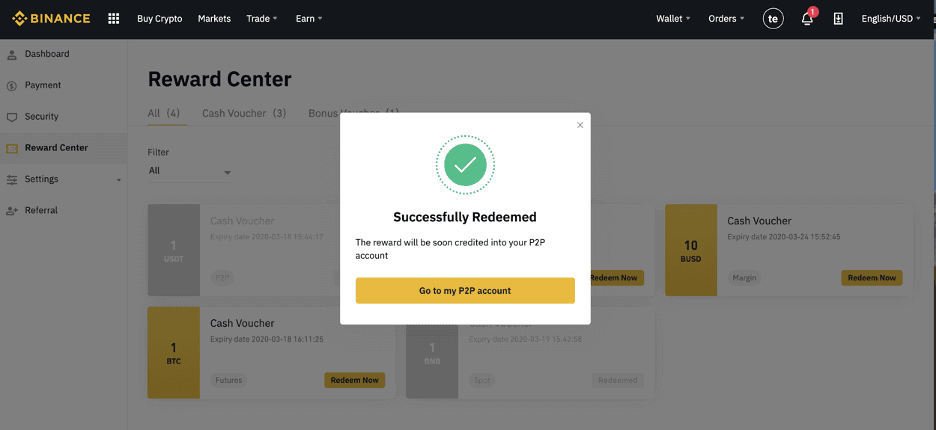Hoe u een handelsaccount opent in Binance
U kunt eenvoudig met een paar klikken een Binance-account openen met uw e-mailadres, telefoonnummer of uw Apple/Google-account in de Binance-app of de Binance-website.
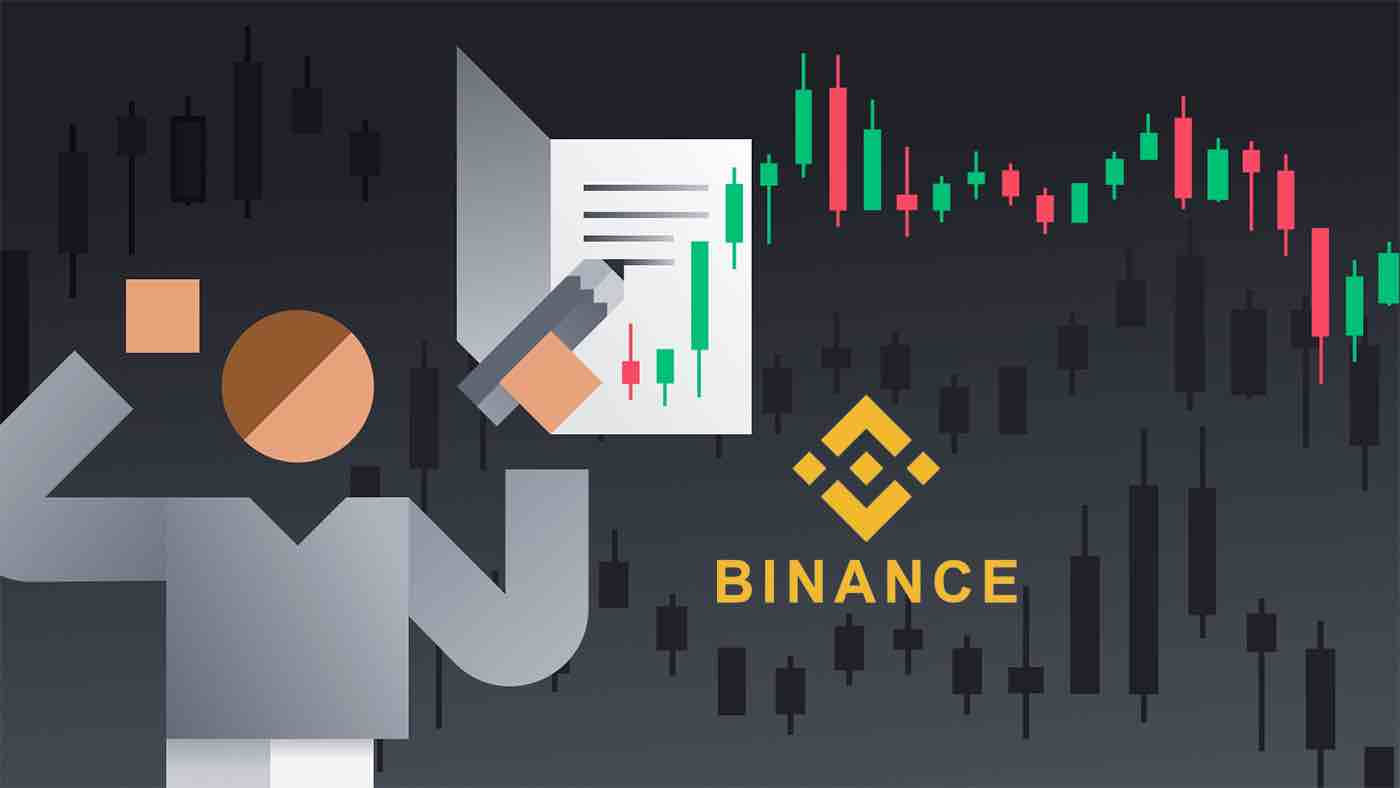
Een Binance-account openen met telefoonnummer of e-mailadres
1. Ga naar Binance en klik op [ Registreren ].
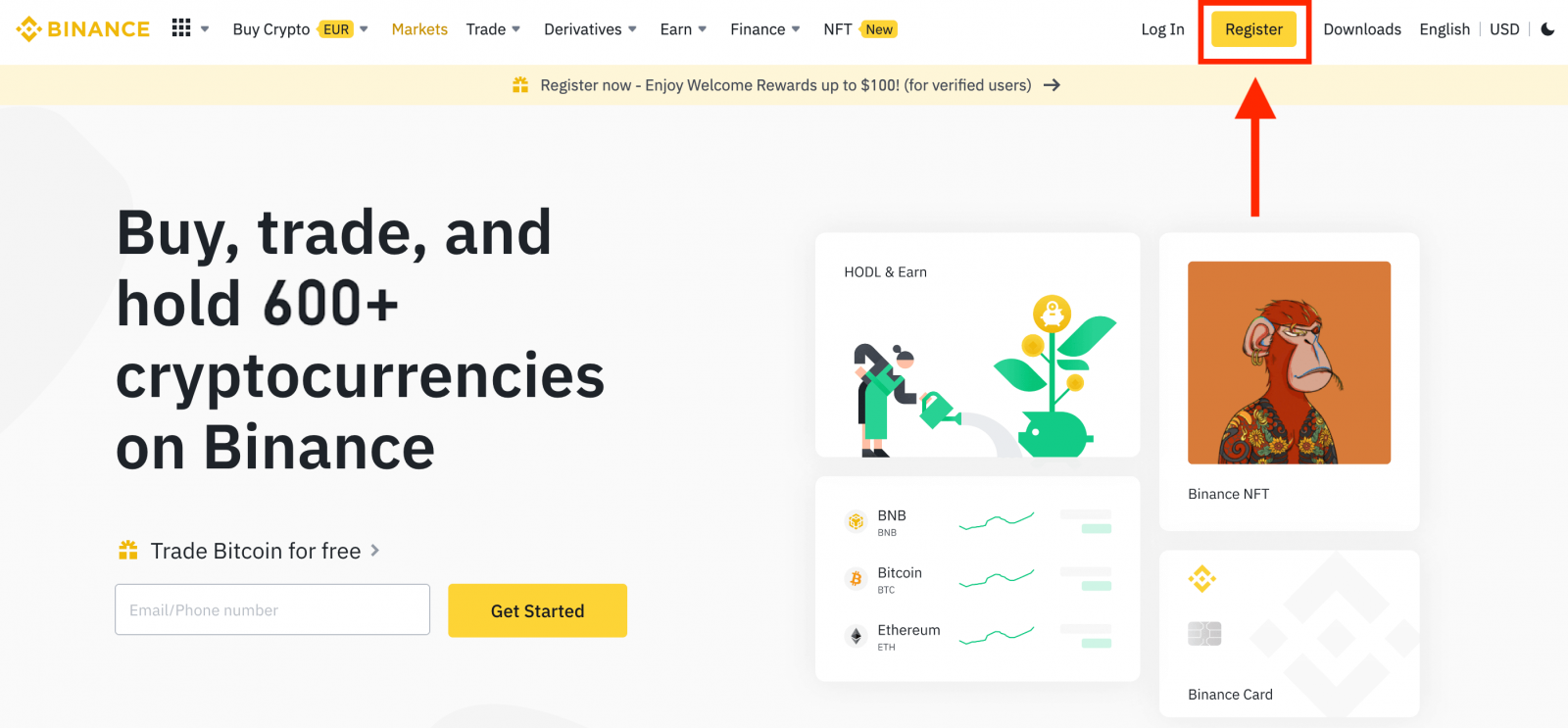
2. Selecteer een registratiemethode. U kunt zich aanmelden met uw e-mailadres, telefoonnummer en Apple- of Google-account.
Als u een entiteitsaccount wilt maken, klikt u op [Aanmelden voor een entiteitsaccount] .Selecteer het type account zorgvuldig.Eenmaal geregistreerd, kunt u het accounttype niet meer wijzigen.
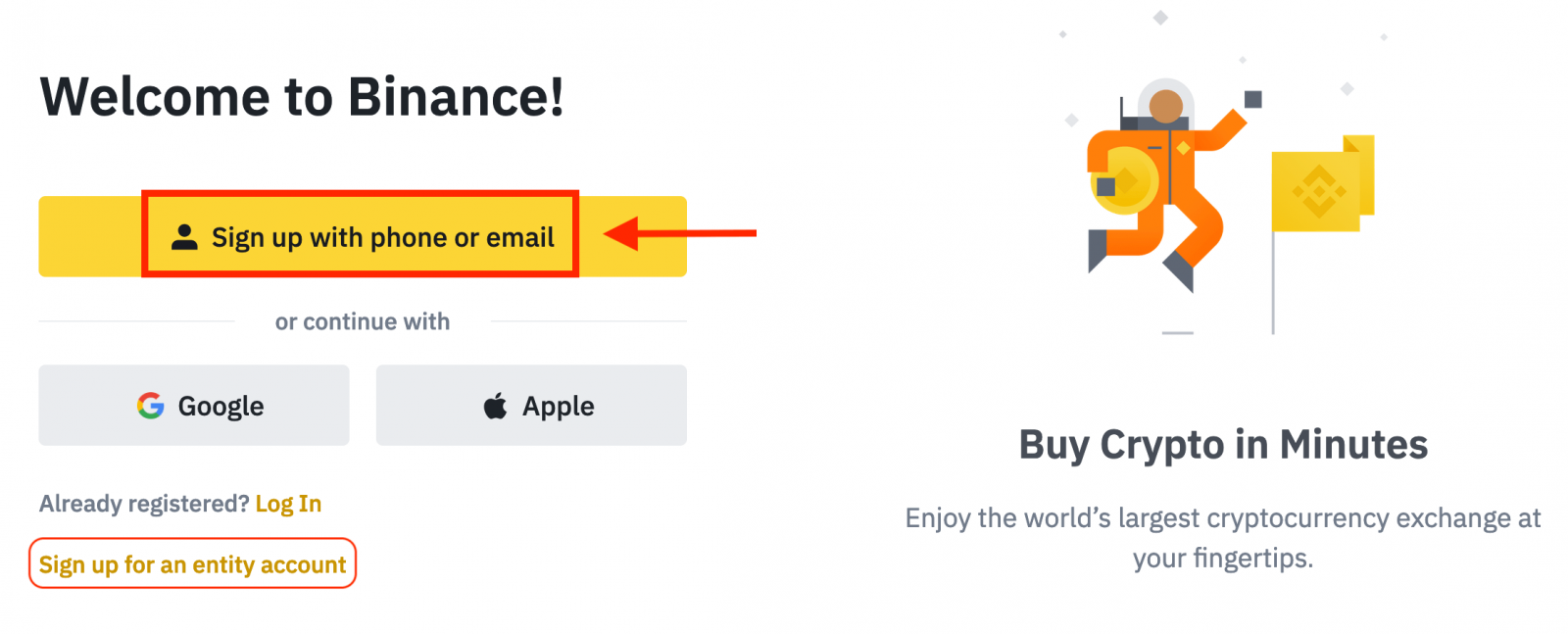
3. Selecteer [E-mail] of [Telefoonnummer] en voer uw e-mailadres/telefoonnummer in. Maak vervolgens een veilig wachtwoord aan voor uw account.
Opmerking:
- Uw wachtwoord moet minimaal 8 tekens bevatten , waarvan één hoofdletter en één cijfer.
- Als je door een vriend bent doorverwezen om je te registreren op Binance, zorg er dan voor dat je hun verwijzings-ID invult (optioneel).
Lees en ga akkoord met de Servicevoorwaarden en het Privacybeleid en klik vervolgens op [Persoonlijk account aanmaken].
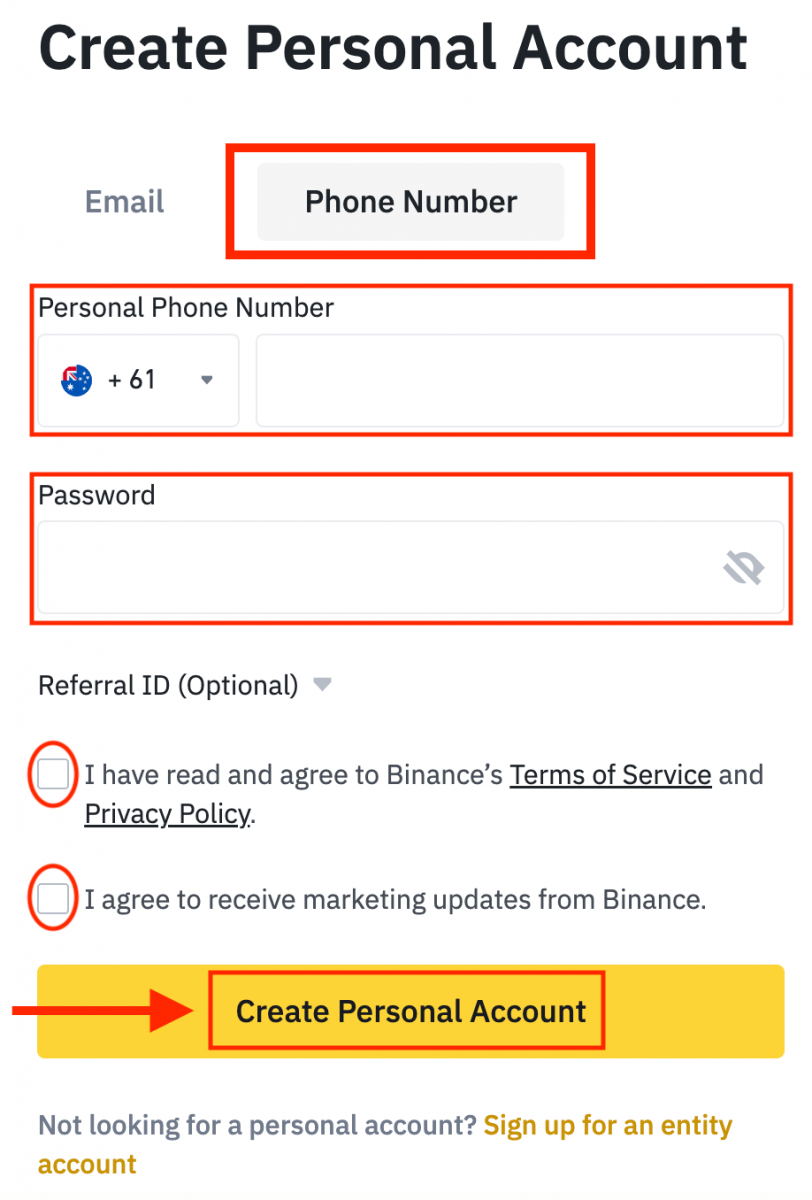
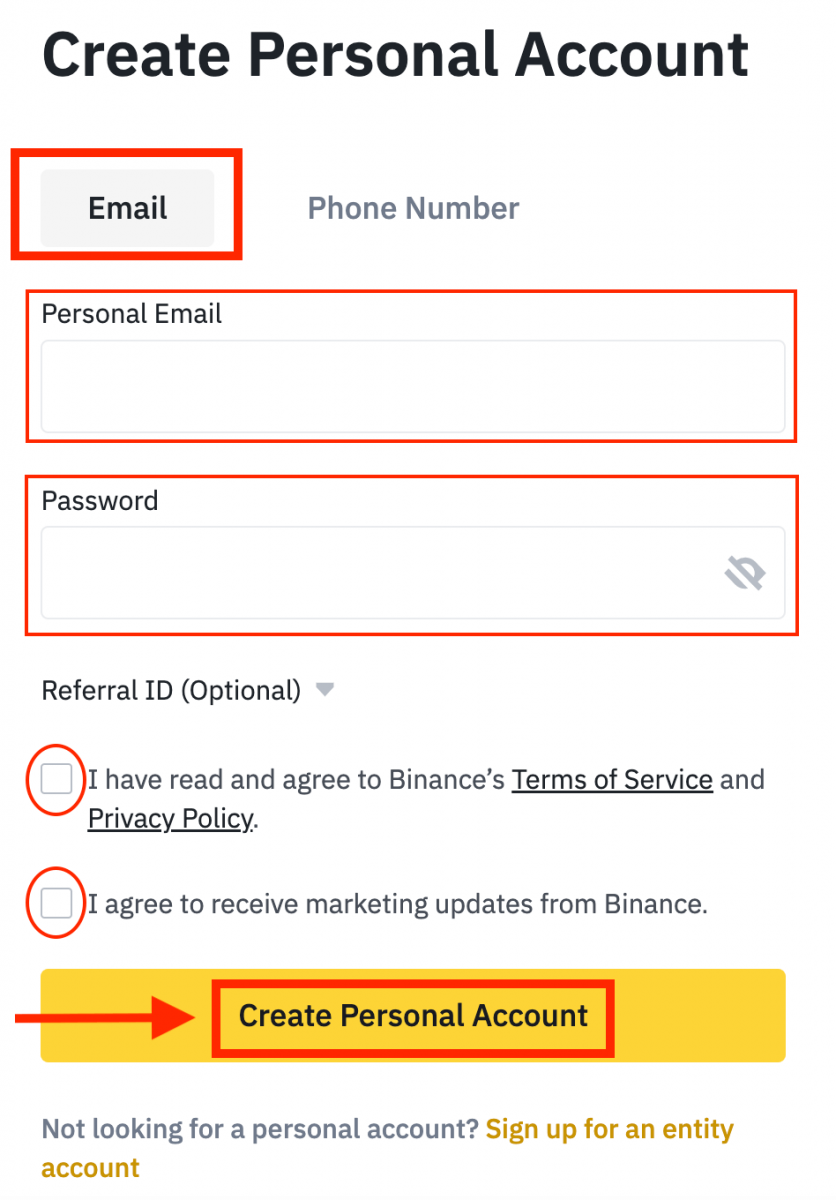
4. U ontvangt een 6-cijferige verificatiecode in uw e-mail of telefoon. Voer de code binnen 30 minuten in en klik op [Verzenden] .
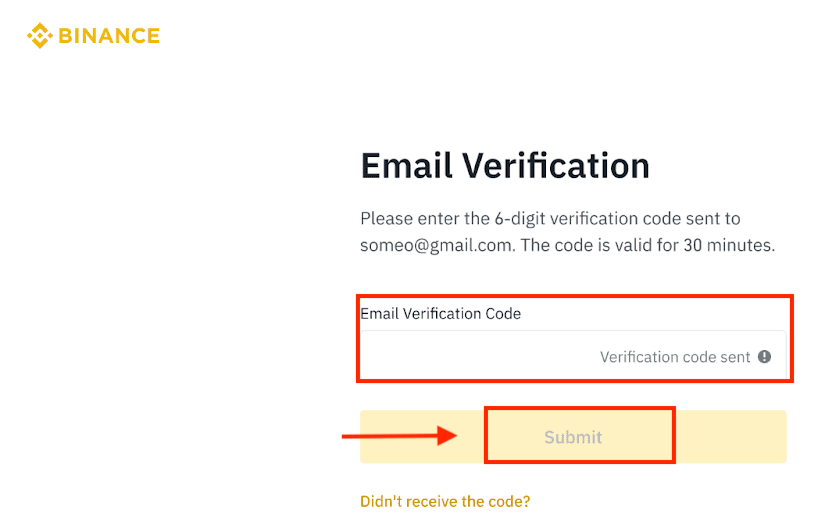
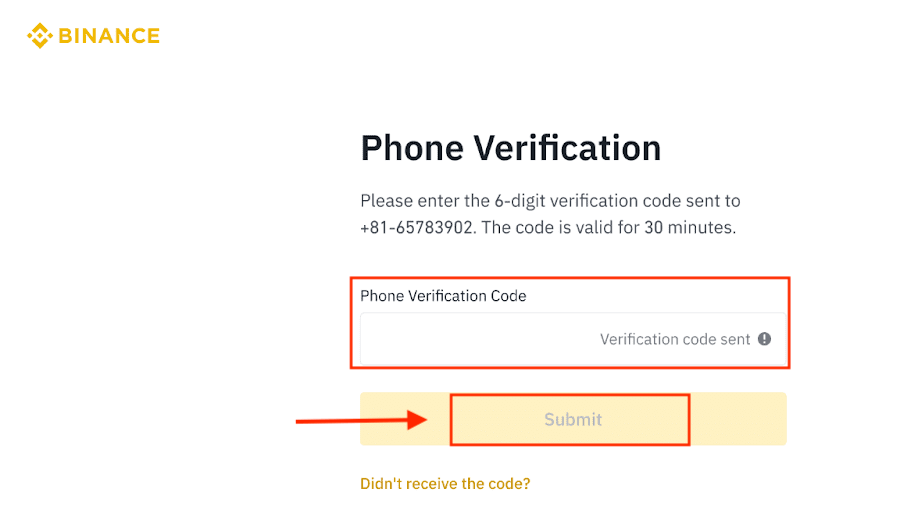
5. Gefeliciteerd, je hebt je succesvol geregistreerd op Binance.
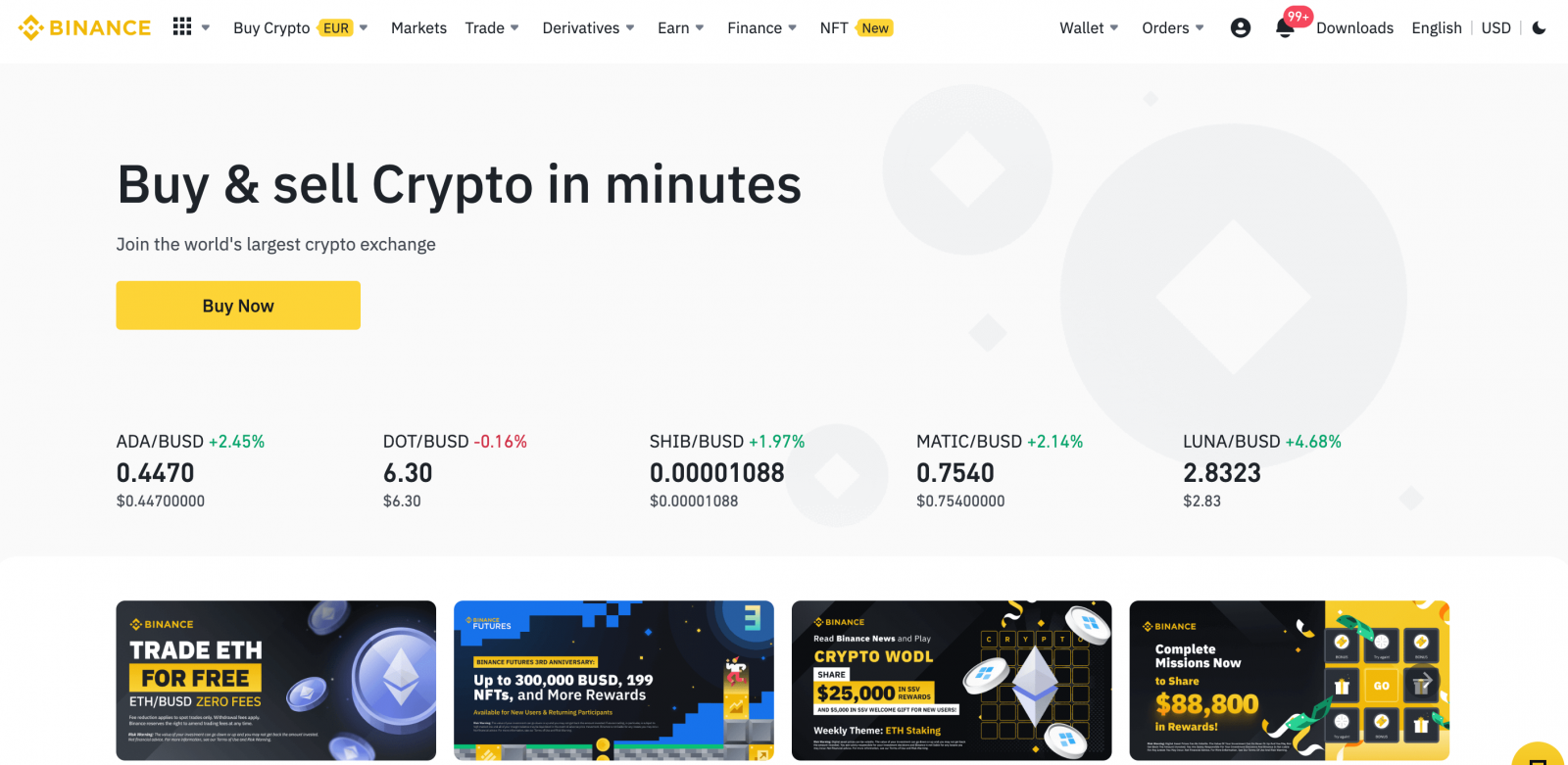
Een Binance-account openen bij Apple
1. Je kunt je ook aanmelden met Single Sign-On met je Apple-account door naar Binance te gaan en op [ Registreren ] te klikken.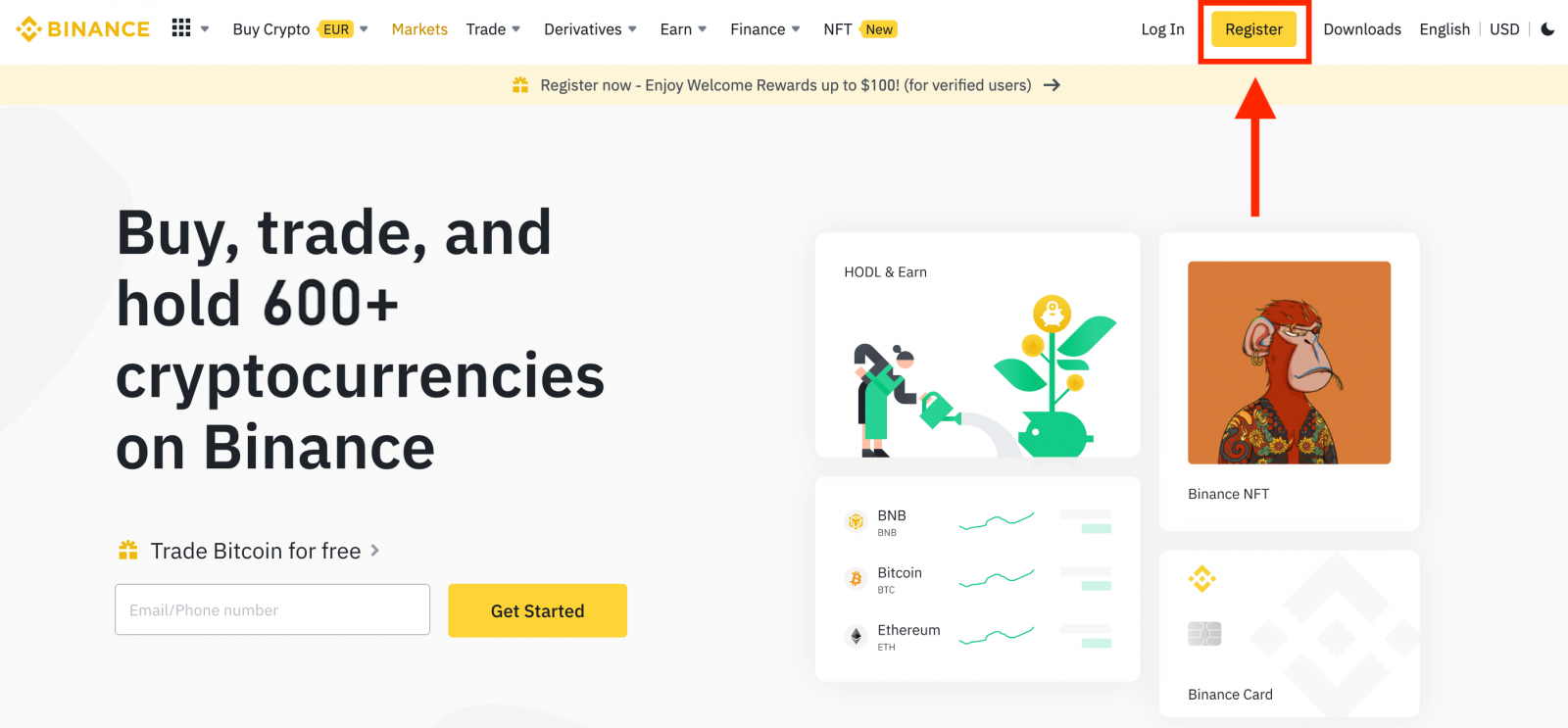
2. Selecteer [ Apple ], er verschijnt een pop-upvenster en u wordt gevraagd u aan te melden bij Binance met uw Apple-account.
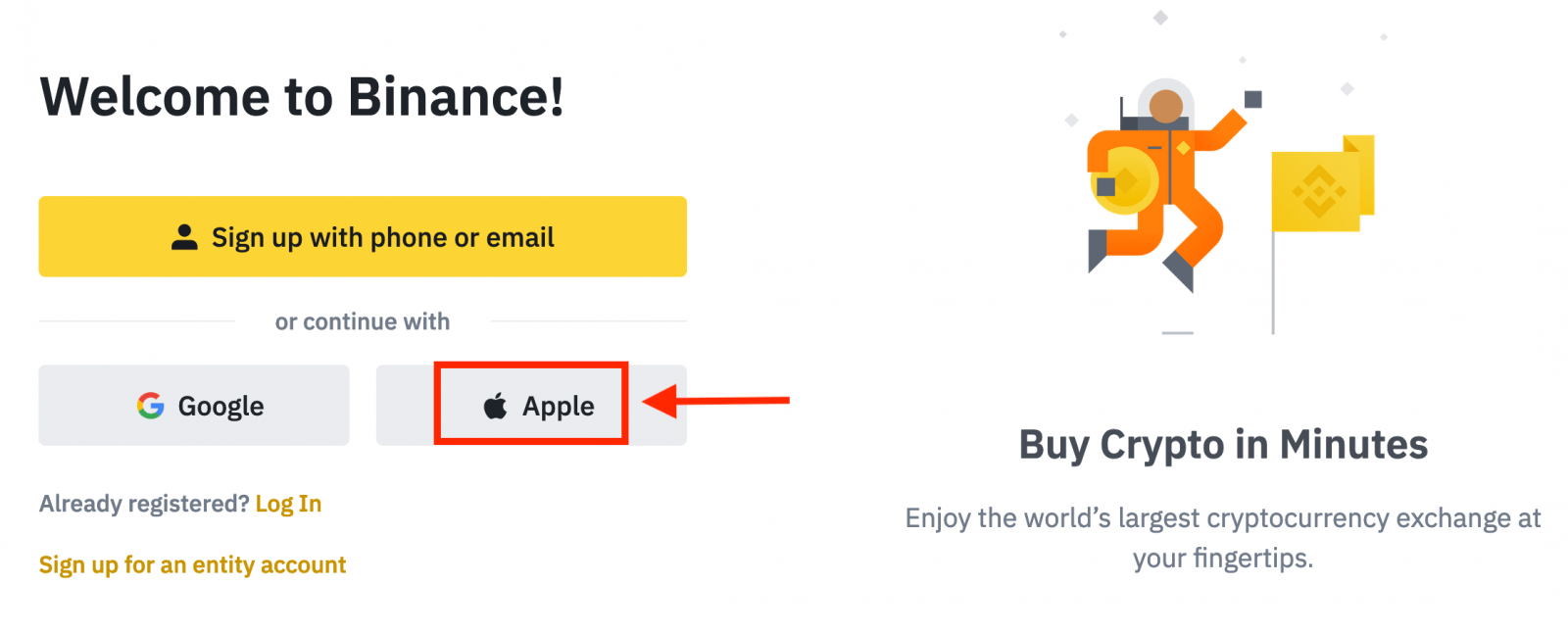
3. Voer je Apple ID en wachtwoord in om in te loggen bij Binance.
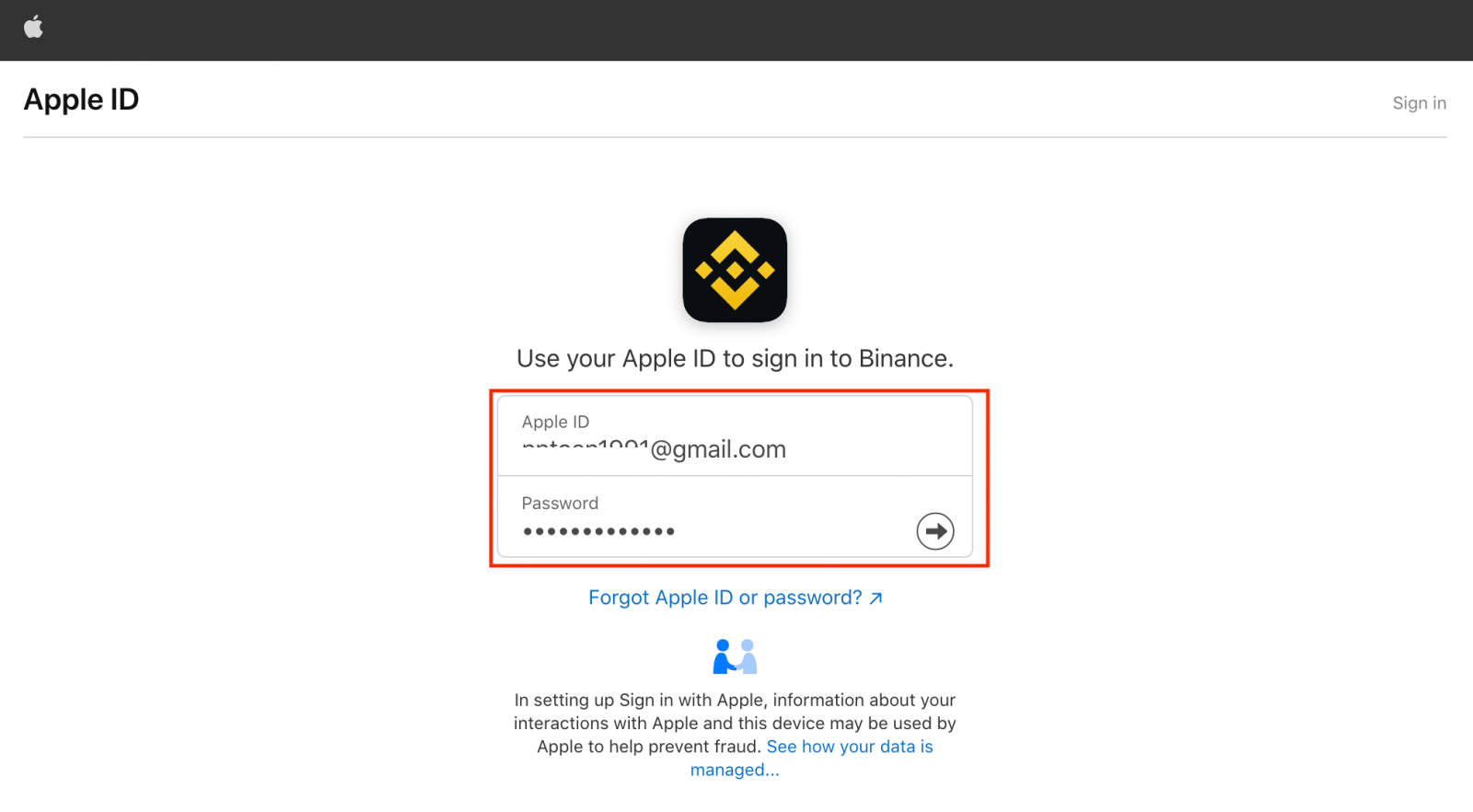
Klik op "Doorgaan".
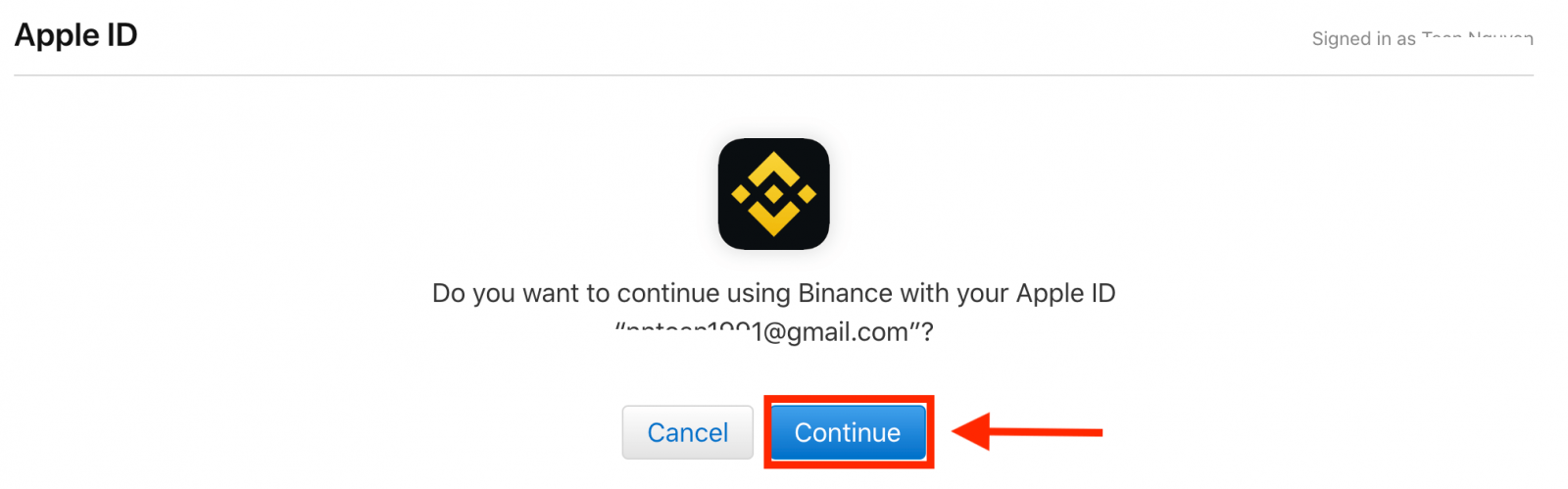
4. Na het inloggen wordt u doorgestuurd naar de Binance-website. Als je door een vriend bent doorverwezen om je te registreren op Binance, zorg er dan voor dat je hun verwijzings-ID invult (optioneel).
Lees en ga akkoord met de Servicevoorwaarden en het Privacybeleid en klik vervolgens op [ Bevestigen ].
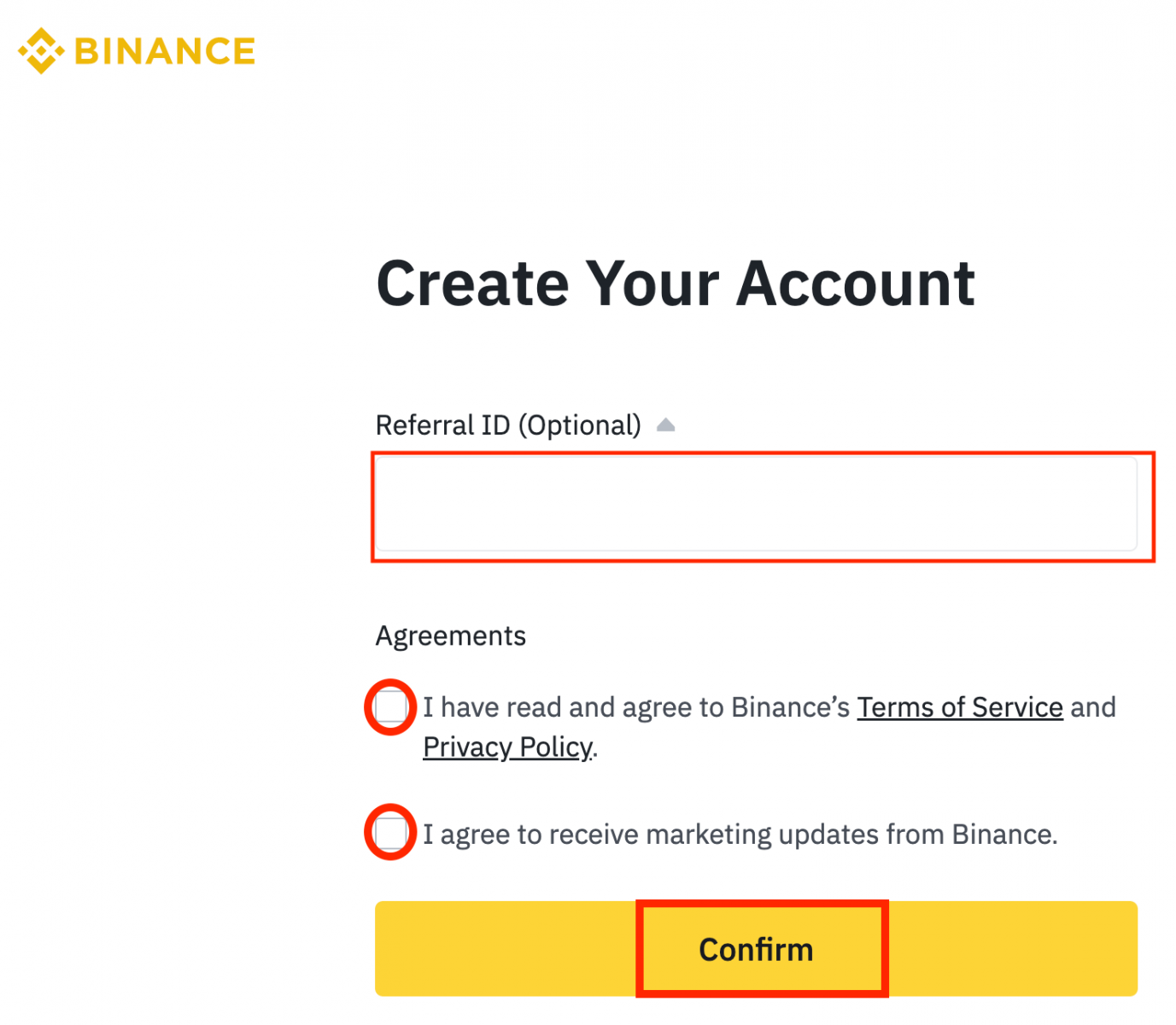
5. Gefeliciteerd! Je hebt met succes een Binance-account aangemaakt.
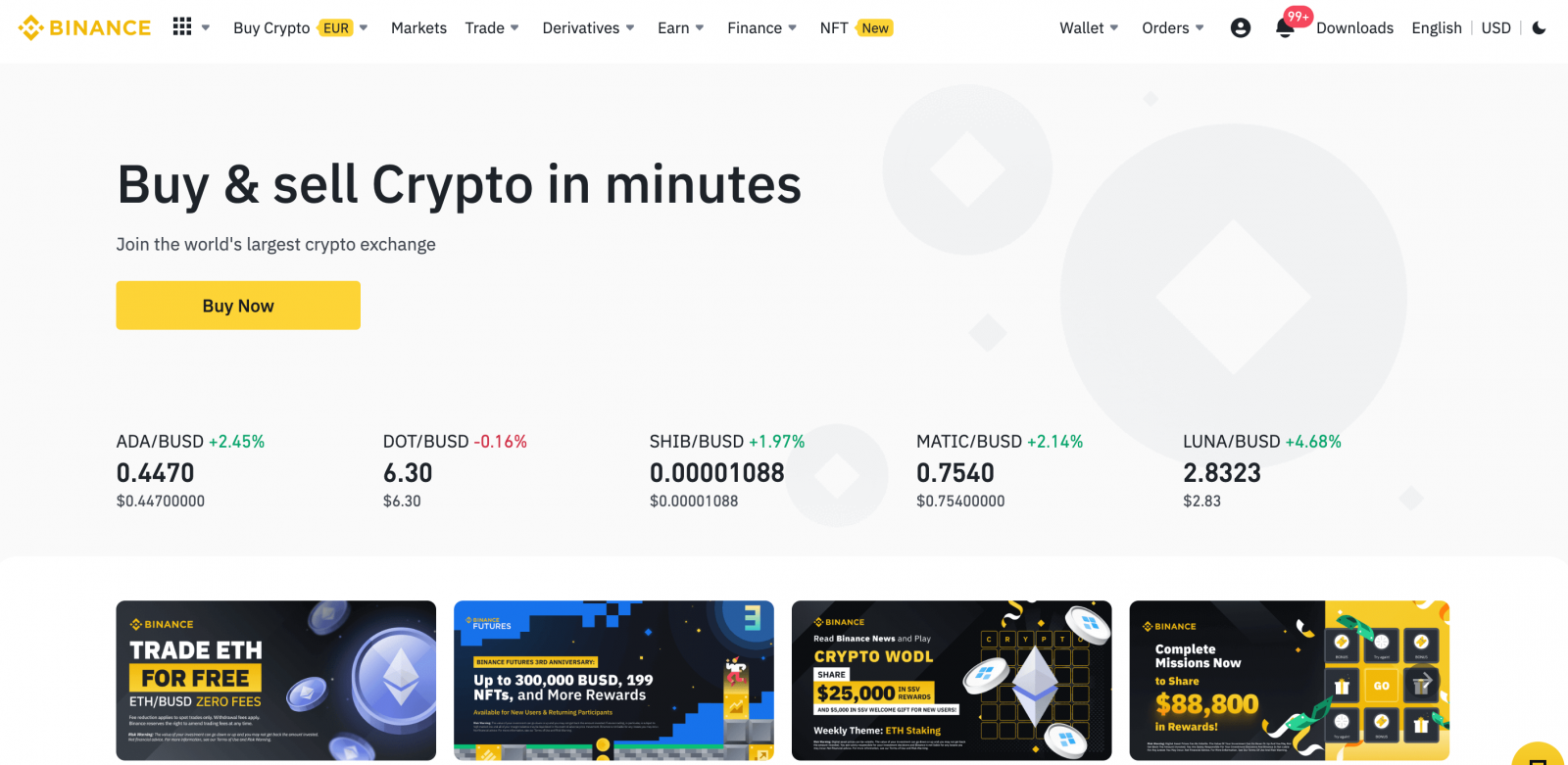
Een Binance-account openen met Gmail
Bovendien kun je via Gmail een Binance-account aanmaken. Als je dat wilt doen, volg dan deze stappen:1. Eerst moet je naar de Binance-startpagina gaan en op [ Registreren ] klikken.

2. Klik op de knop [ Google ].
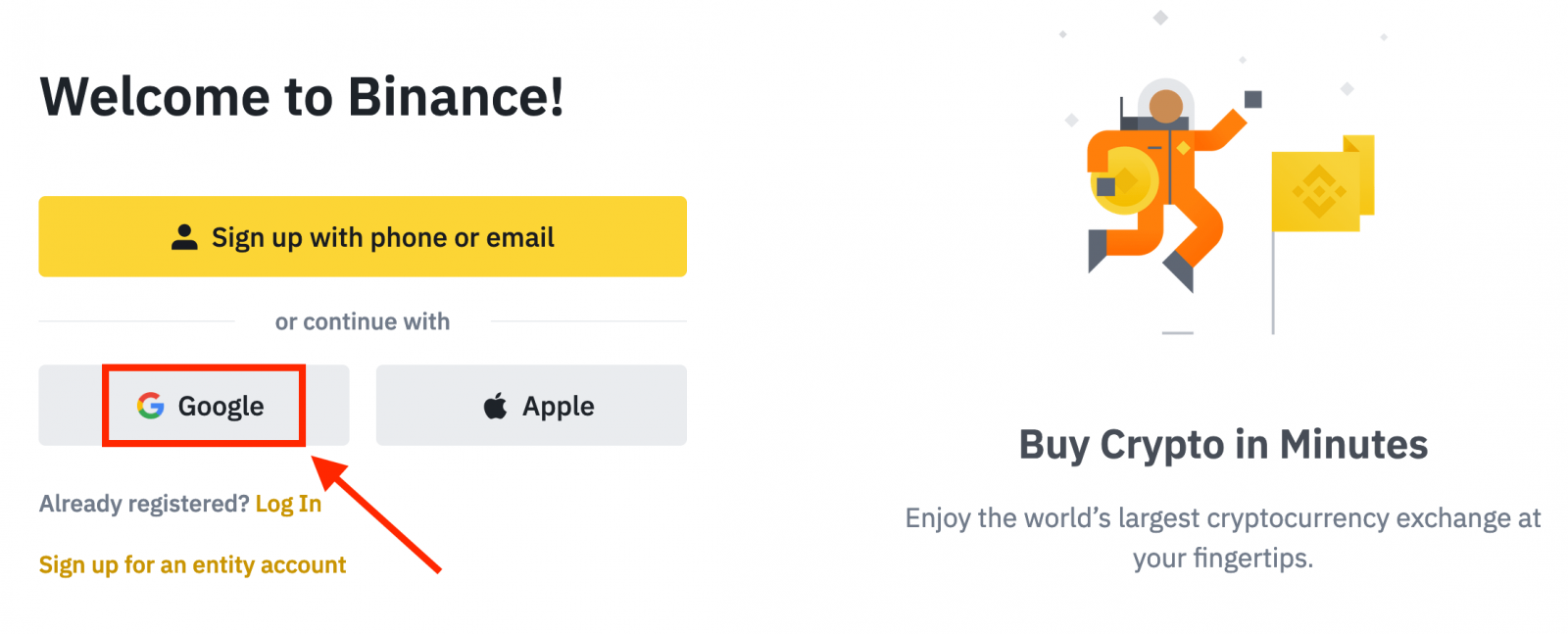
3. Er wordt een aanmeldingsvenster geopend, waar u uw e-mailadres of telefoonnummer moet invoeren en op " Volgende " moet klikken.
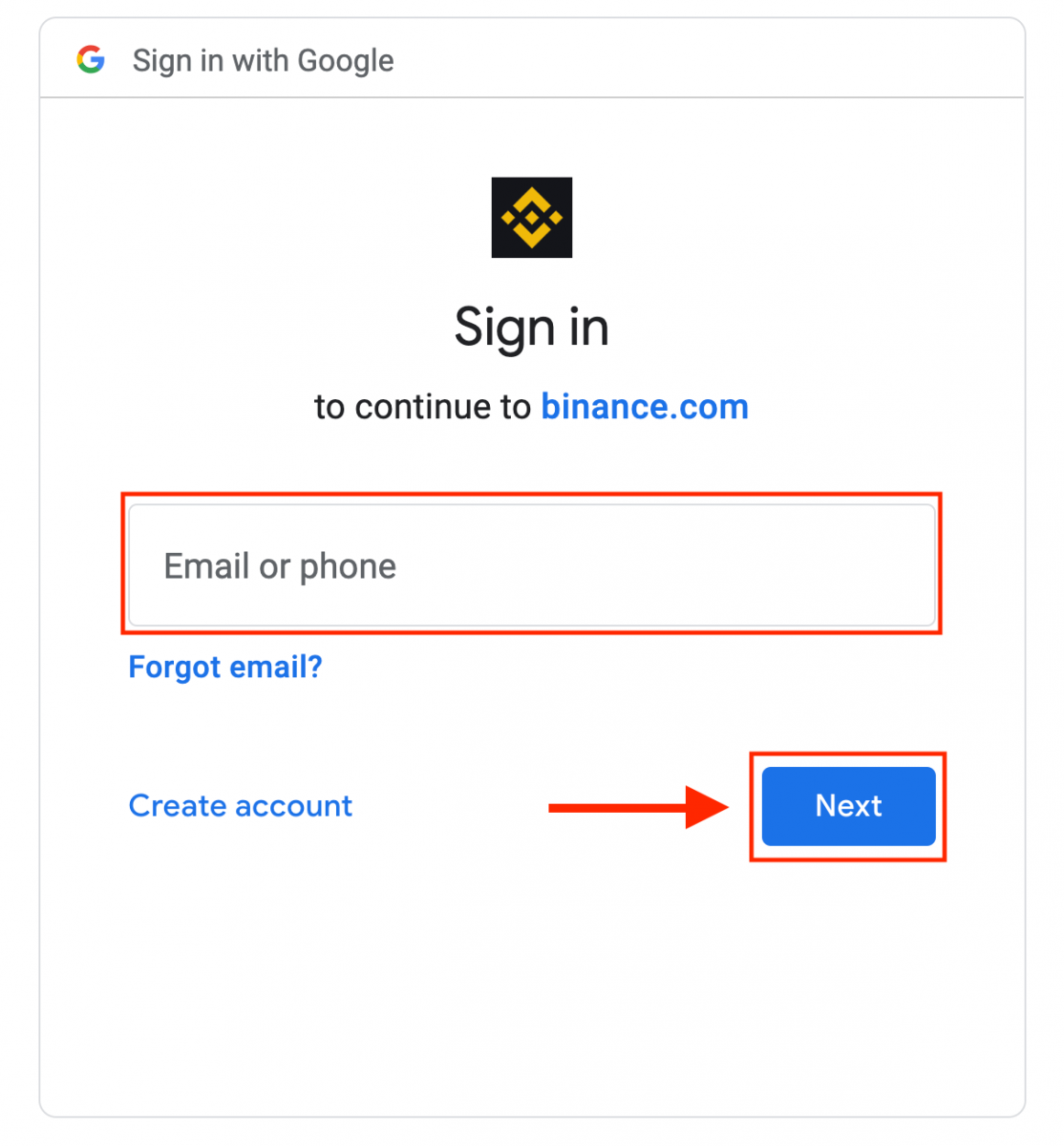
4. Voer vervolgens het wachtwoord voor uw Gmail-account in en klik op " Volgende ".
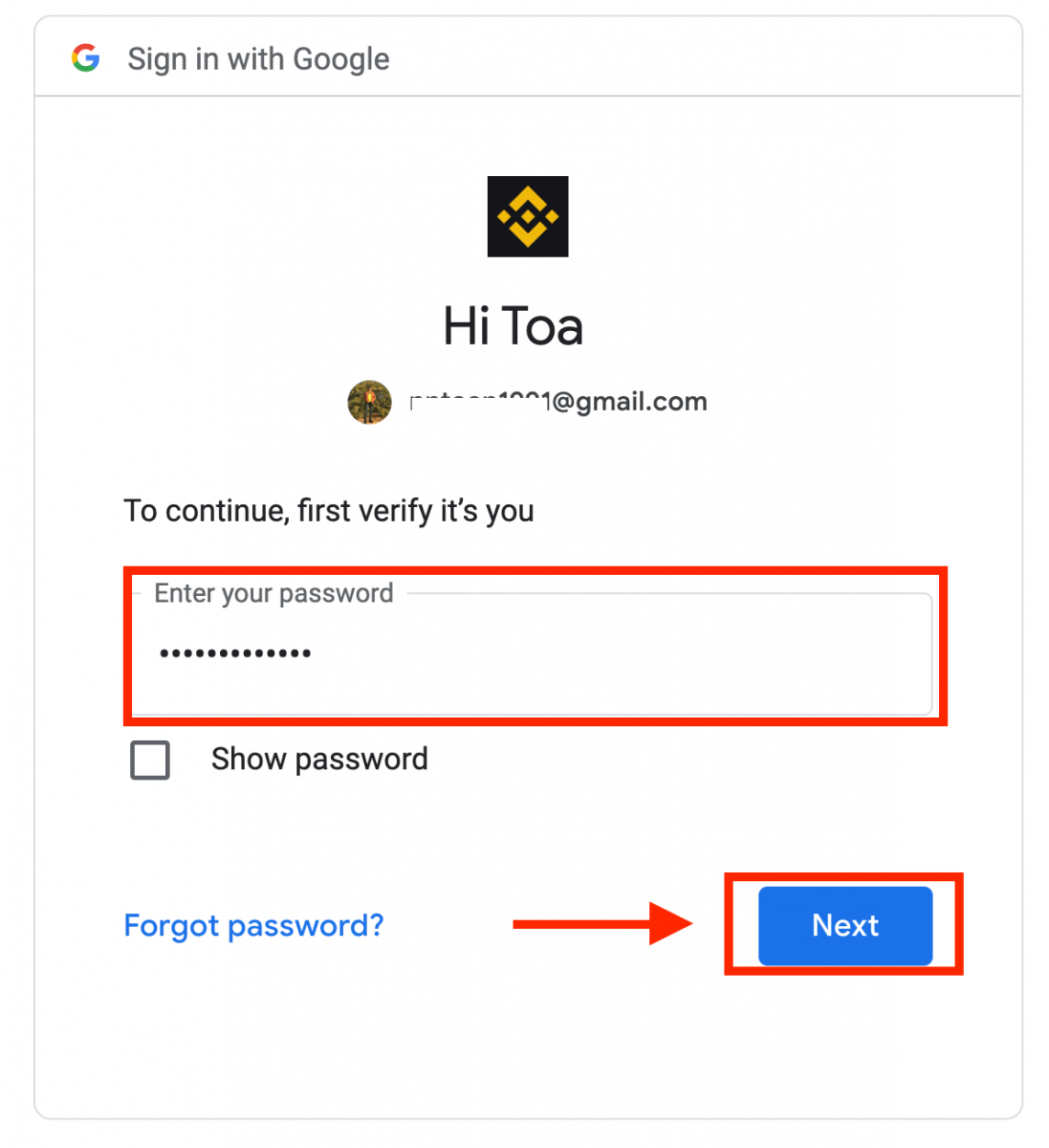
5. Lees en ga akkoord met de Servicevoorwaarden en het Privacybeleid en klik vervolgens op [ Bevestigen ].
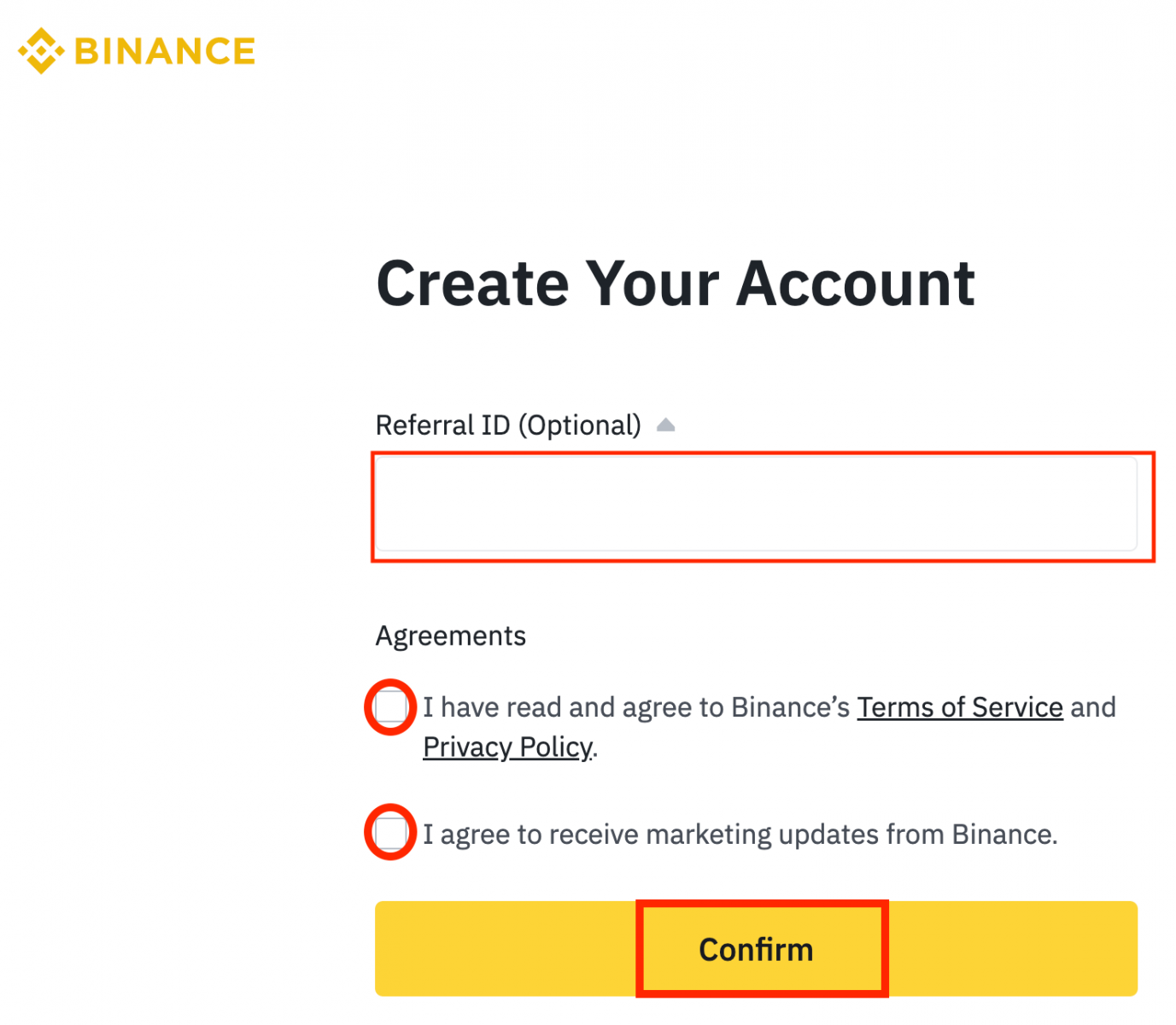
6. Gefeliciteerd! Je hebt met succes een Binance-account aangemaakt.
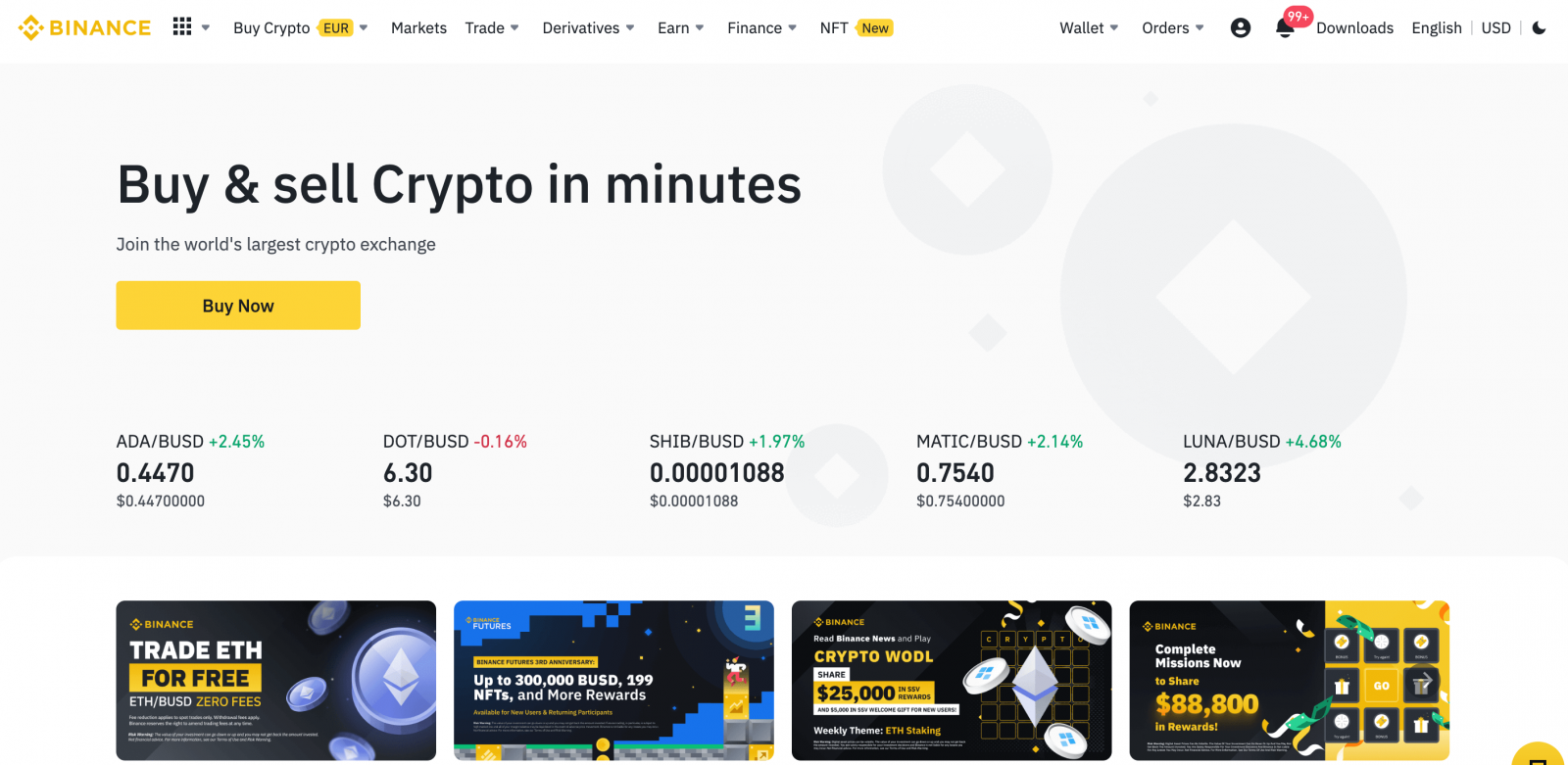
Een account openen in de Binance-app
U kunt zich eenvoudig met een paar tikken registreren voor een Binance-account met uw e-mailadres, telefoonnummer of uw Apple/Google-account in de Binance-app.1. Open de Binance-app en tik op [ Aanmelden ].
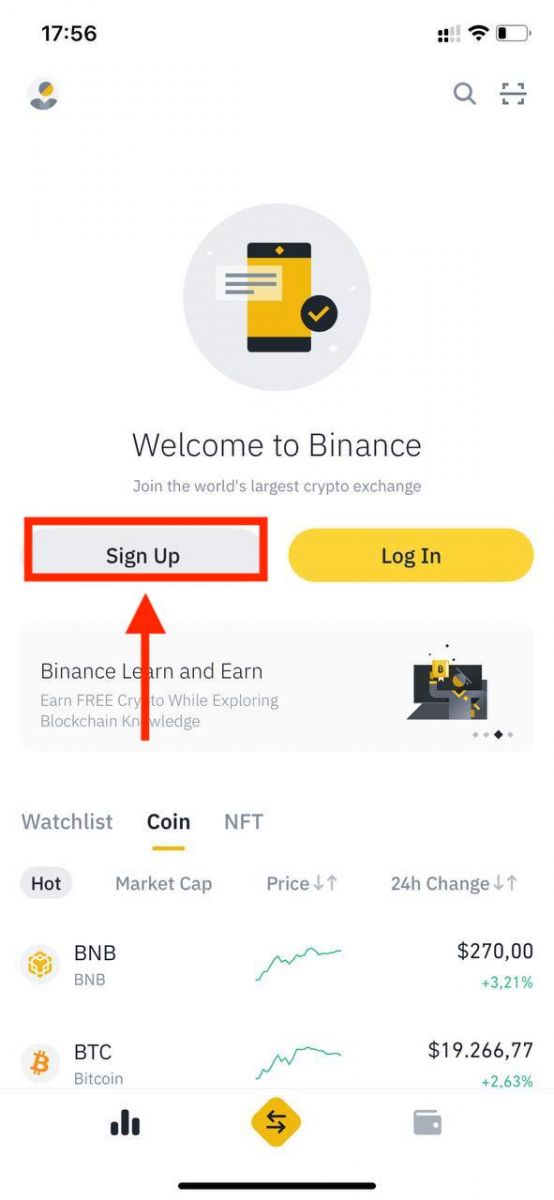
2. Selecteer een registratiemethode.
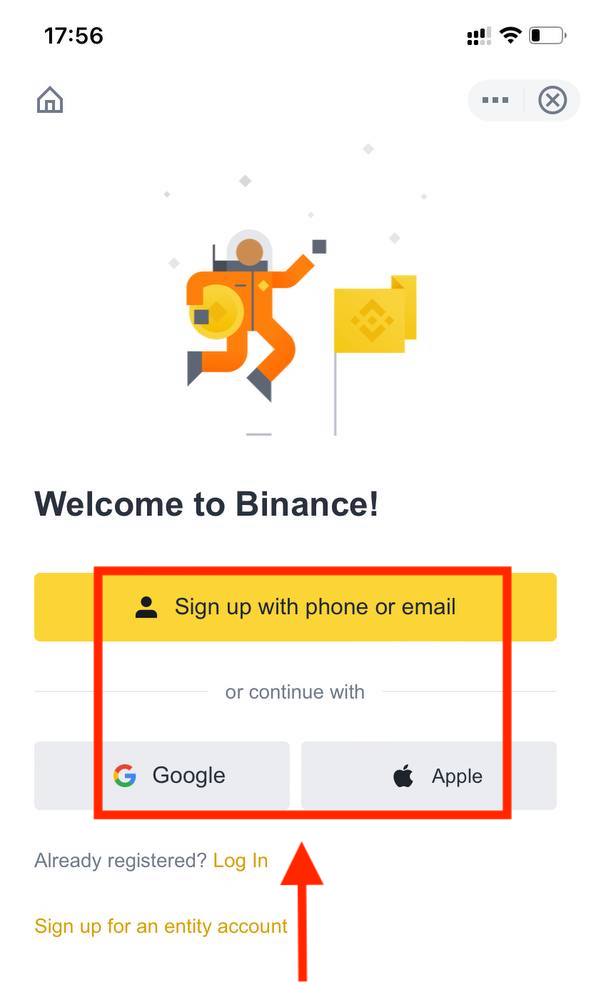
Als u een entiteitsaccount wilt maken, tikt u op [ Aanmelden voor een entiteitsaccount ]. Selecteer het type account zorgvuldig. Eenmaal geregistreerd, kunt u het accounttype niet meer wijzigen . Raadpleeg het tabblad "Entiteitsrekening" voor een gedetailleerde stapsgewijze handleiding.
Meld u aan met uw e-mailadres/telefoonnummer:
3. Selecteer [ E- mail ] of [ Telefoonnummer] en voer je e-mailadres/telefoonnummer in. Maak vervolgens een veilig wachtwoord aan voor uw account.
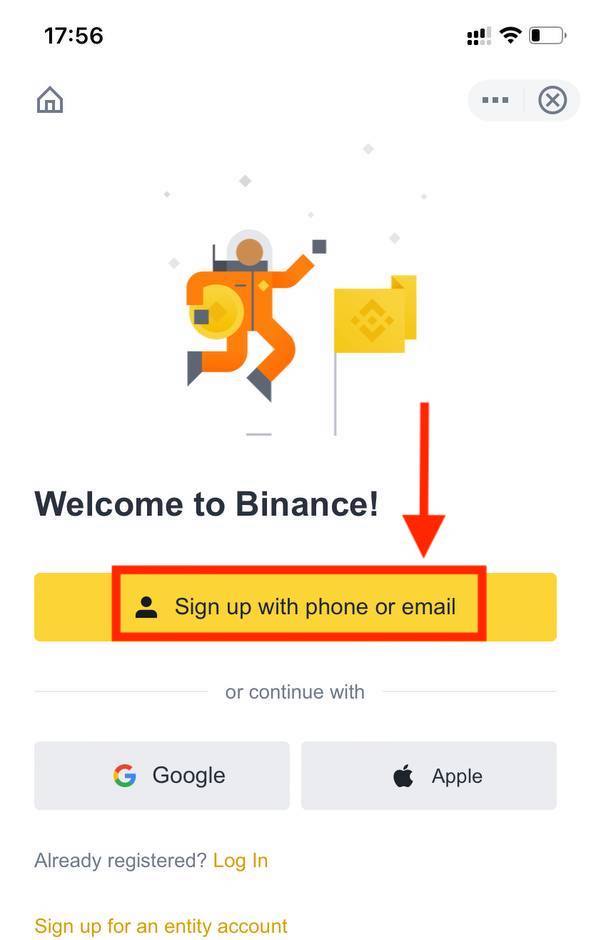
Opmerking :
- Uw wachtwoord moet minimaal 8 tekens bevatten, waarvan één hoofdletter en één cijfer.
- Als je door een vriend bent doorverwezen om je te registreren op Binance, zorg er dan voor dat je hun verwijzings-ID invult (optioneel).
Lees en ga akkoord met de Servicevoorwaarden en het Privacybeleid en tik vervolgens op [ Account aanmaken ].
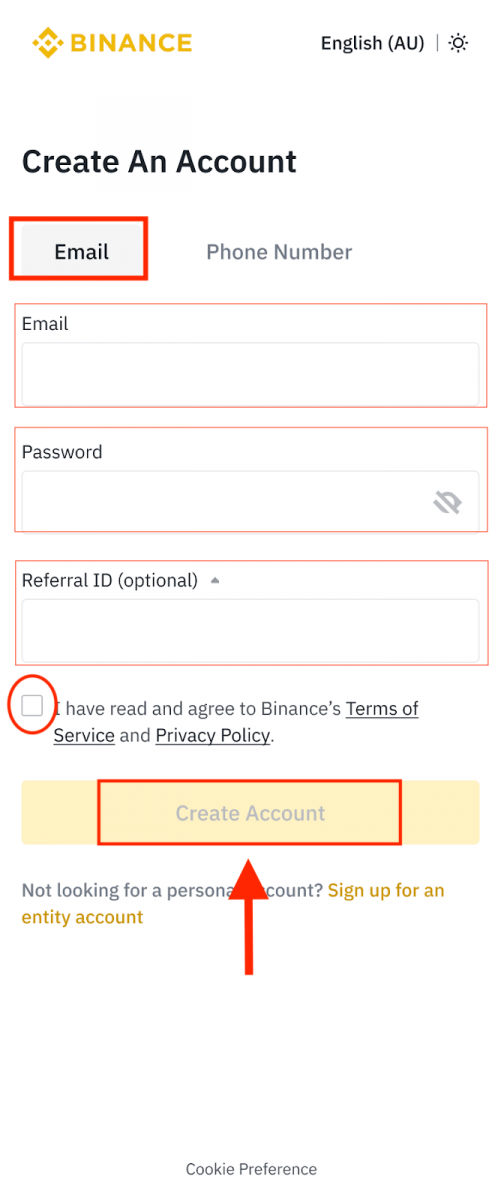
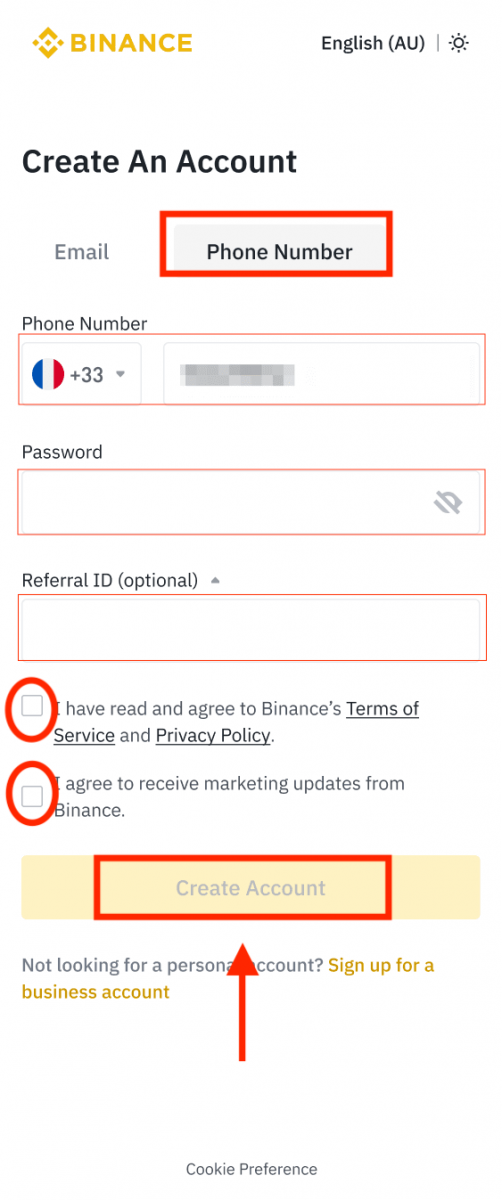
4. U ontvangt een 6-cijferige verificatiecode in uw e-mail of telefoon. Voer de code binnen 30 minuten in en tik op [ Verzenden ].
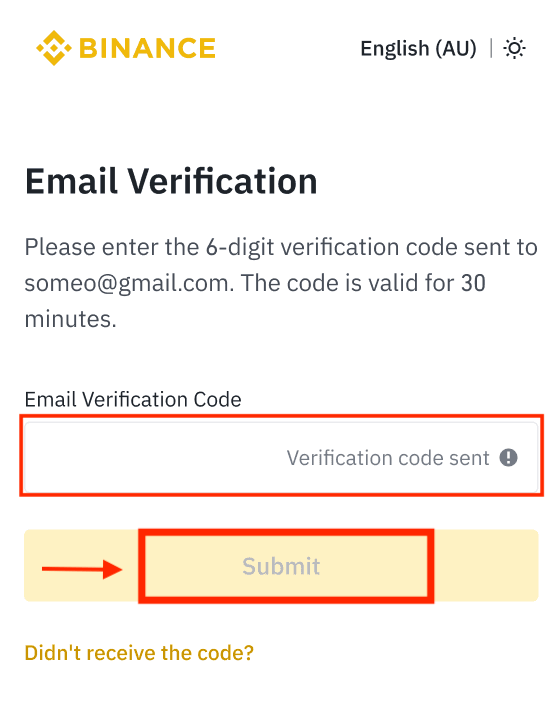
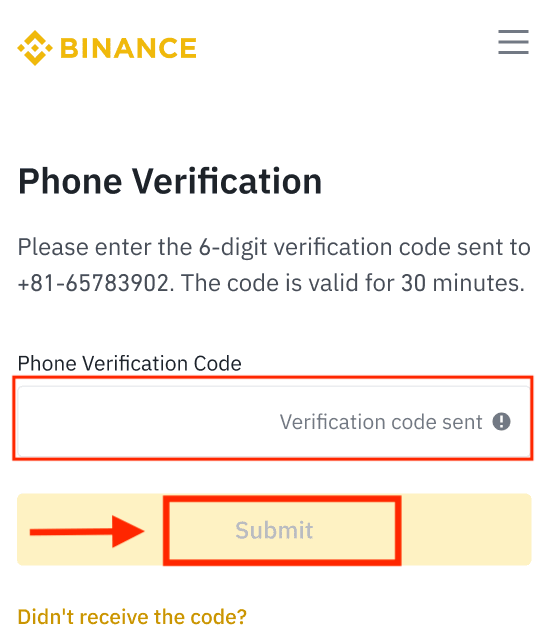
5. Gefeliciteerd! Je hebt met succes een Binance-account aangemaakt.
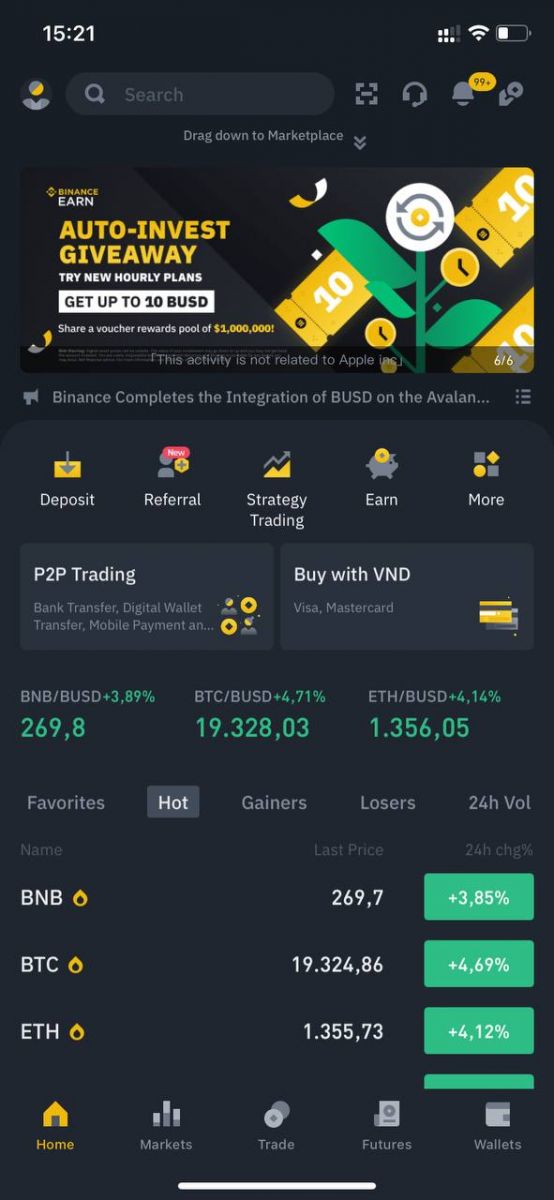
Meld u aan met uw Apple/Google-account:
3. Selecteer [ Apple ] of [ Google ]. U wordt gevraagd om u aan te melden bij Binance met uw Apple- of Google-account. Tik op [ Doorgaan ].
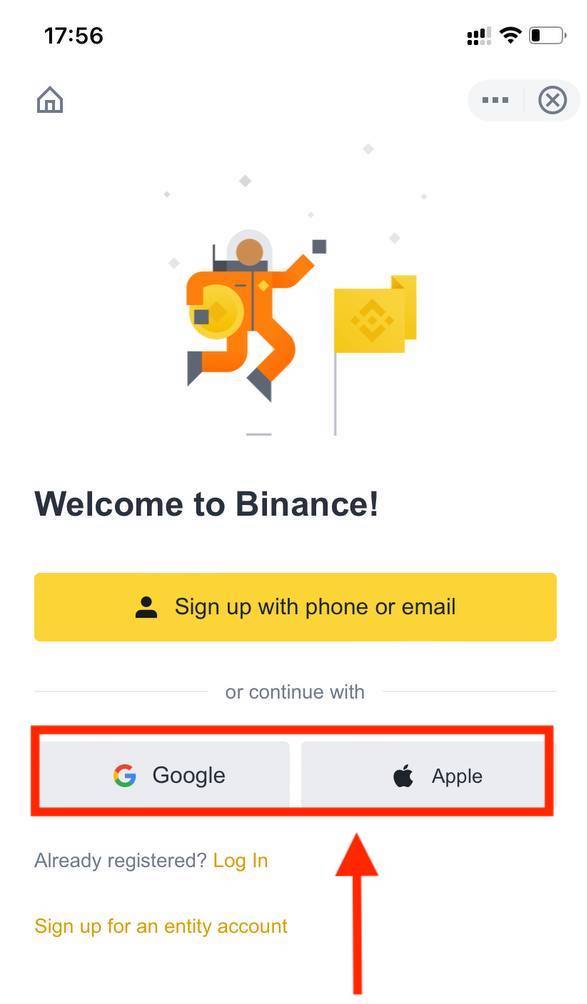
4. Als je door een vriend bent verwezen om je te registreren op Binance, zorg er dan voor dat je hun verwijzings-ID invult (optioneel).
Lees en ga akkoord met de Servicevoorwaarden en het Privacybeleid en tik vervolgens op [ Bevestigen ].
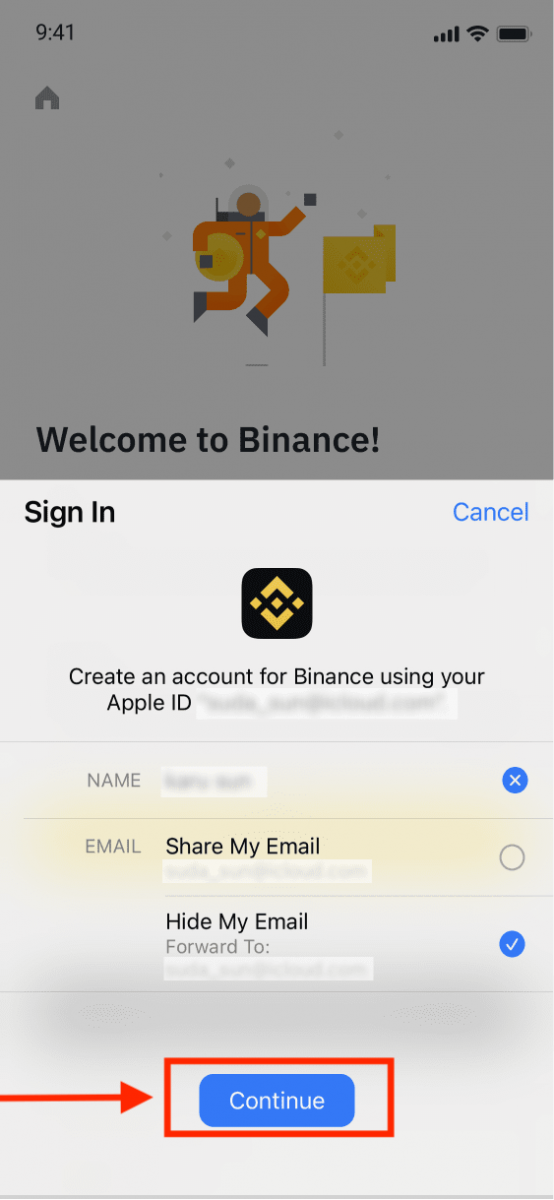
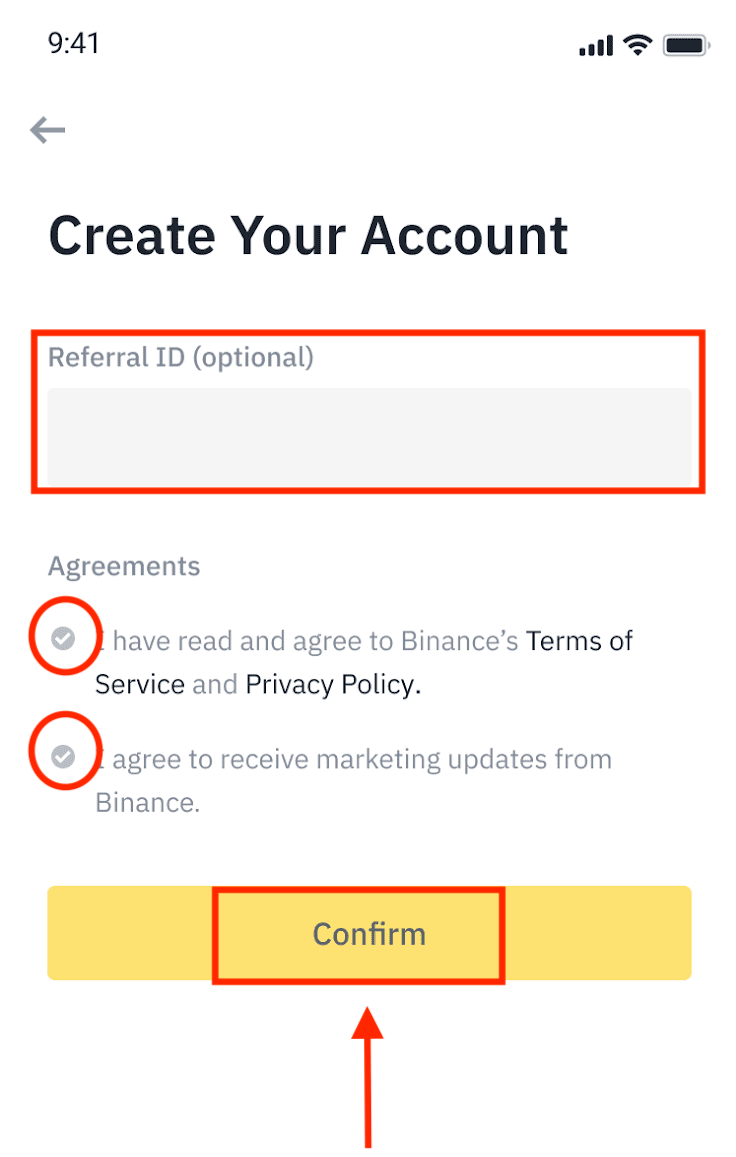
5. Gefeliciteerd! Je hebt met succes een Binance-account aangemaakt.
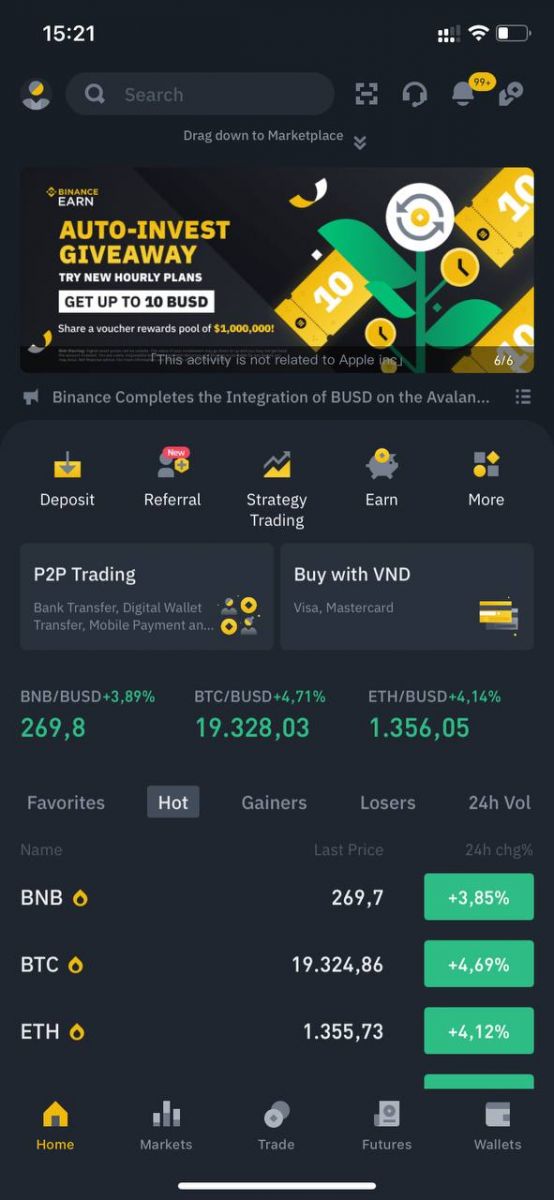
Opmerking :
- Om uw account te beschermen, raden we u ten zeerste aan om minimaal 1 tweefactorauthenticatie (2FA) in te schakelen.
- Houd er rekening mee dat u identiteitsverificatie moet voltooien voordat u P2P-handel kunt gebruiken.
Veelgestelde vragen (FAQ)
Waarom kan ik geen e-mails van Binance ontvangen
Als je geen e-mails van Binance ontvangt, volg dan de onderstaande instructies om je e-mailinstellingen te controleren:
1. Ben je ingelogd op het e-mailadres dat is geregistreerd bij je Binance-account? Soms ben je op je apparaten uitgelogd bij je e-mail en kun je de e-mails van Binance dus niet zien. Gelieve in te loggen en te vernieuwen.
2. Heb je de spamfolder van je e-mail gecontroleerd? Als u merkt dat uw e-mailserviceprovider Binance-e-mails in uw map met spam duwt, kunt u deze markeren als "veilig" door de e-mailadressen van Binance op de witte lijst te zetten. U kunt verwijzen naar Binance-e-mails op de witte lijst plaatsen om dit in te stellen.
Adressen om op de witte lijst te zetten:
- [email protected]
- [email protected]
- [email protected]
- [email protected]
- [email protected]
- [email protected]
- [email protected]
- [email protected]
- [email protected]
- [email protected]
- [email protected]
- [email protected]
- [email protected]
- [email protected]
- [email protected]
4. Is je e-mailinbox vol? Als u de limiet heeft bereikt, kunt u geen e-mails verzenden of ontvangen. U kunt enkele van de oude e-mails verwijderen om ruimte vrij te maken voor meer e-mails.
5. Registreer u indien mogelijk vanuit veelgebruikte e-maildomeinen, zoals Gmail, Outlook, enz.
Waarom kan ik geen sms-verificatiecodes ontvangen?
Binance verbetert voortdurend onze dekking voor sms-authenticatie om de gebruikerservaring te verbeteren. Er zijn echter enkele landen en gebieden die momenteel niet worden ondersteund.Als u sms-authenticatie niet kunt inschakelen, raadpleeg dan onze lijst met wereldwijde sms-dekking om te controleren of uw gebied gedekt is. Als uw gebied niet op de lijst staat, gebruik dan in plaats daarvan Google-authenticatie als uw primaire tweefactorauthenticatie.
U kunt de volgende gids raadplegen: Google-authenticatie inschakelen (2FA).
Als u SMS-authenticatie hebt ingeschakeld of als u zich momenteel in een land of gebied bevindt dat in onze wereldwijde SMS-dekkingslijst staat, maar u nog steeds geen SMS-codes kunt ontvangen, voert u de volgende stappen uit:
- Zorg ervoor dat uw mobiele telefoon een goed netwerksignaal heeft.
- Schakel uw antivirus- en/of firewall- en/of oproepblokkerende apps op uw mobiele telefoon uit die mogelijk ons SMS Codes-nummer kunnen blokkeren.
- Start uw mobiele telefoon opnieuw op.
- Probeer in plaats daarvan stemverificatie.
- SMS-authenticatie resetten, zie hier.
Hoe u een Futures-bonusvoucher/cashvoucher inwisselt
1. Klik op je accountpictogram en selecteer [Reward Center] in het vervolgkeuzemenu of in je dashboard nadat je bent ingelogd op je account of het Reward Center hebt geopend via het menu Account of Meer in je Binance-app.
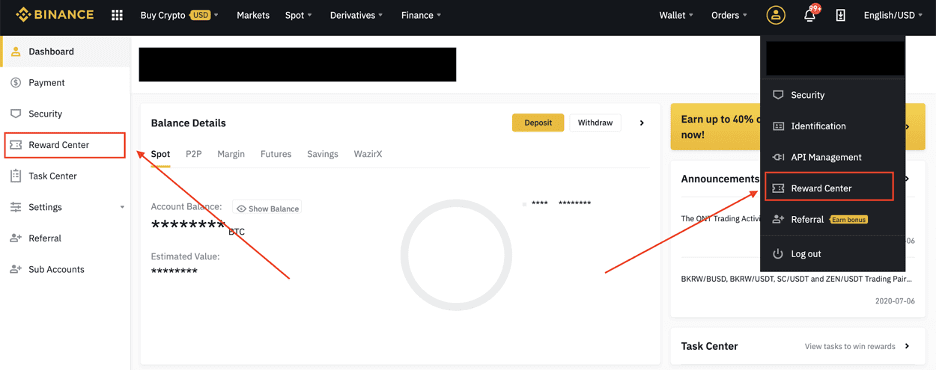
2. Zodra u uw Futures Bonus Voucher of Cash Voucher heeft ontvangen, kunt u de nominale waarde, vervaldatum en toegepaste producten zien in het Beloningscentrum.
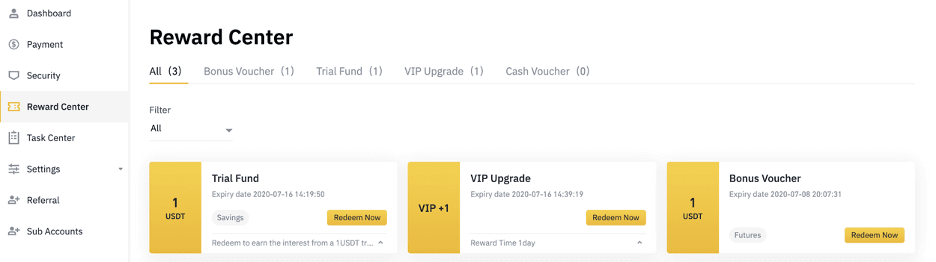
3. Als u nog geen bijbehorend account heeft geopend, zal een pop-up u begeleiden om het te openen wanneer u op de inwisselknop klikt. Als je al een bijbehorend account hebt, verschijnt er een pop-up om het inwisselproces van de voucher te bevestigen. Eenmaal succesvol ingewisseld, kunt u naar uw corresponderende account gaan om het saldo te controleren terwijl u op de bevestigingsknop klikt.
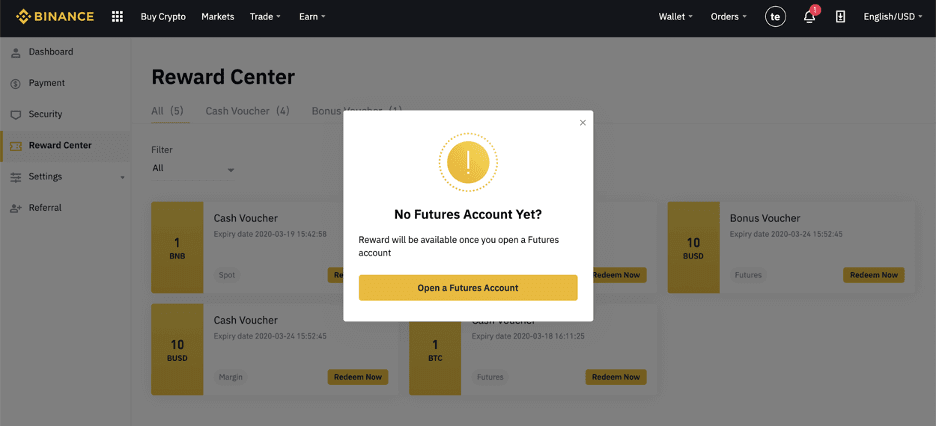
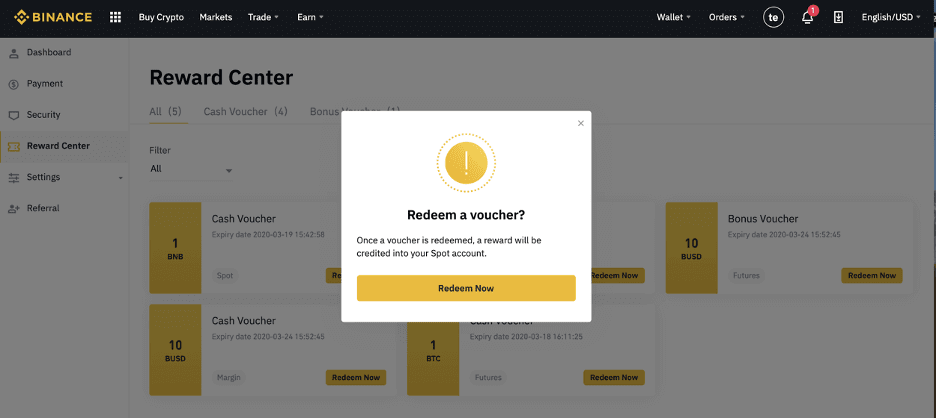
4. Je hebt de voucher nu succesvol ingewisseld. De beloning wordt direct bijgeschreven op uw overeenkomstige portemonnee.